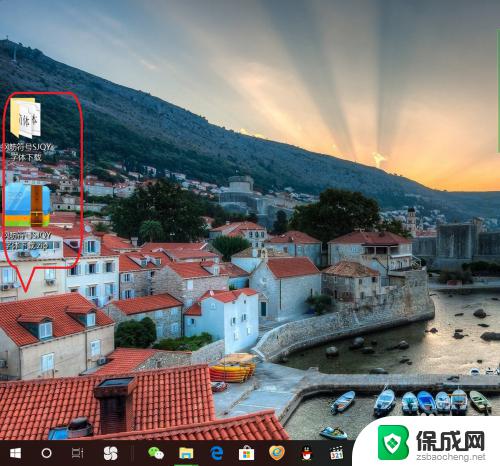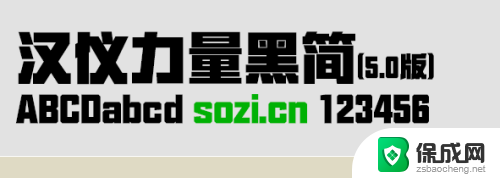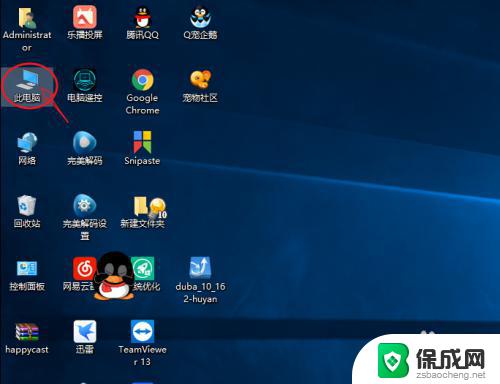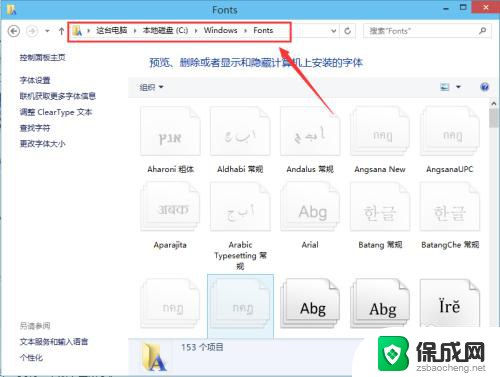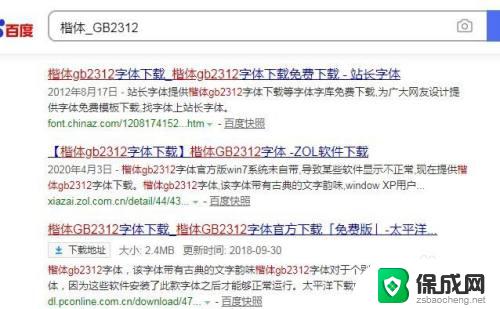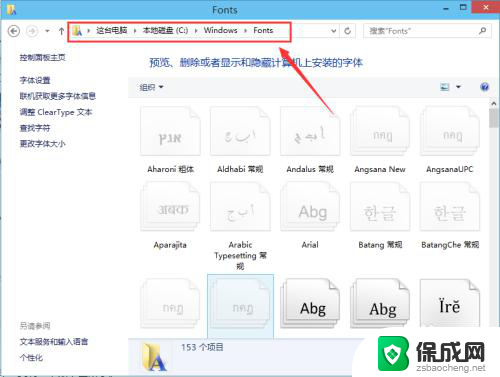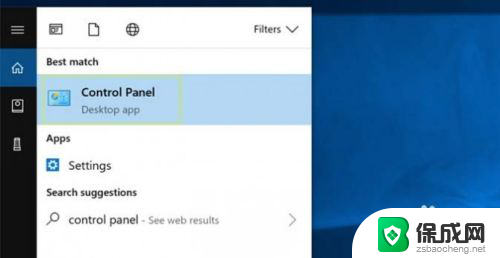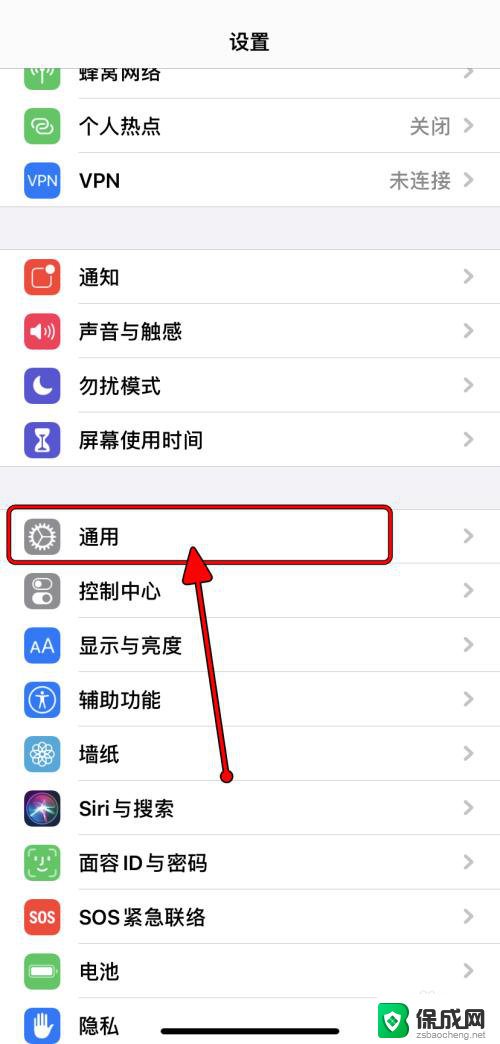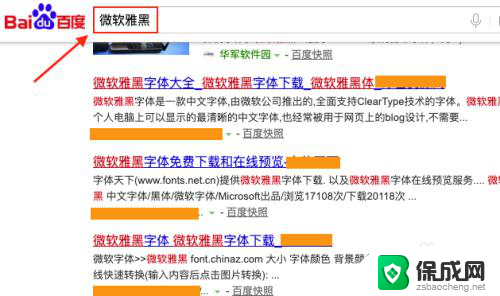怎么给wps安装字体 WPS字体如何导入
更新时间:2024-03-12 10:55:34作者:xiaoliu
WPS办公软件作为一款功能强大的办公工具,我们经常会使用它来处理各种文档,在使用WPS时,我们有时会遇到一些字体不全或不符合需求的情况。如何给WPS安装字体呢?如何导入WPS字体?下面我们就来了解一下。安装字体的步骤简单,我们只需按照特定的方法进行操作即可。而导入WPS字体则需要我们了解字体文件的格式和WPS软件的导入功能。通过掌握这些技巧,我们可以为WPS添加所需的字体,提升我们的办公效率。接下来让我们一起来看看具体的操作步骤吧。
具体方法:
1.下载自己需要的字体。
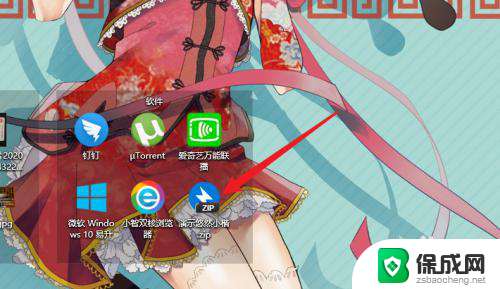
2.双击字体文件。
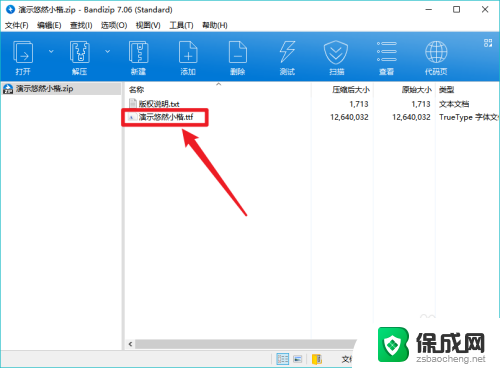
3.点击界面中的【安装】。
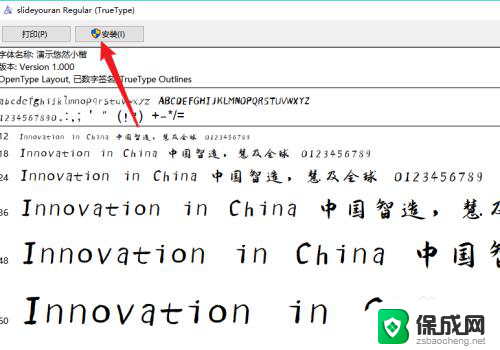
4.等待字体完成安装。
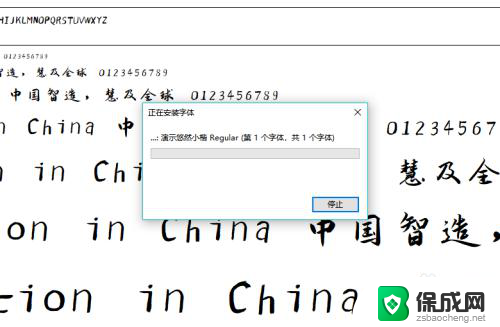
5.完成安装后重启或者打开WPS即可。打开字体设置,用户在中文字体下拉菜单中即可使用。
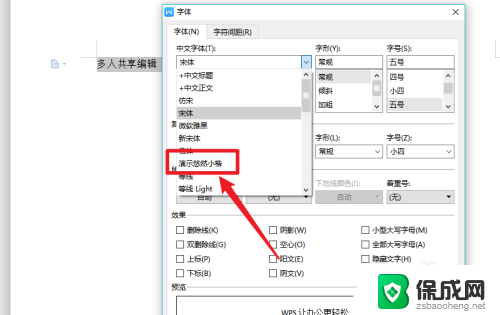
6.总结如下:
1、下载字体;
2、双击字体文件;
3、点击【安装】;
4、等待完成安装;
5、重启或者打开WPS即可进行使用。
以上就是如何为WPS安装字体的全部内容,如果您遇到这种情况,可以按照以上方法解决,希望对大家有所帮助。